大家知道在Office办公软件中,给我们集成了很多软件,我们可以在安装office软件的时候,选择自己需要的组件进行安装,但是如果我们已经安装了Office2016以后,我们怎么将自己不需要的一些组件从电脑中卸载呢,只留下我们常用的一些软件,因为现在有些朋友不清楚卸载不需要组件的方法,这里小编给大家介绍一下操作方法,Office2016怎么卸载不需要的软件。
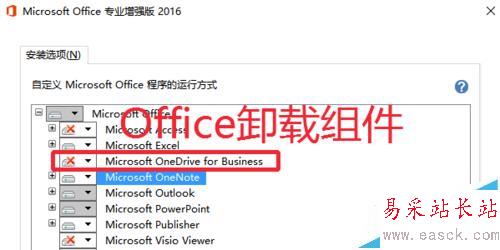
1、首先打开电脑控制面板,因为小编是Windows10系统,开始菜单点击右键,打开。
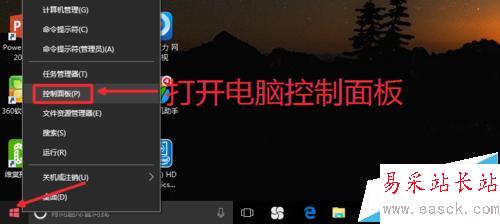
2、控制面板中,点击这里的卸载程序按钮,如图所示点击打开。
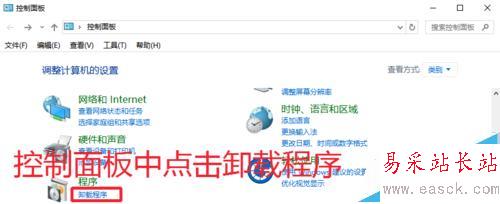
3、在OFFICE2016软件上,点击鼠标右键,出现的界面中,点击更改,如图!
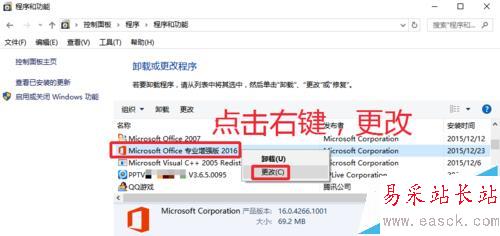
4、更改OFFICE安装窗口,我们选择添加或删除功能,点击右下角继续操作。
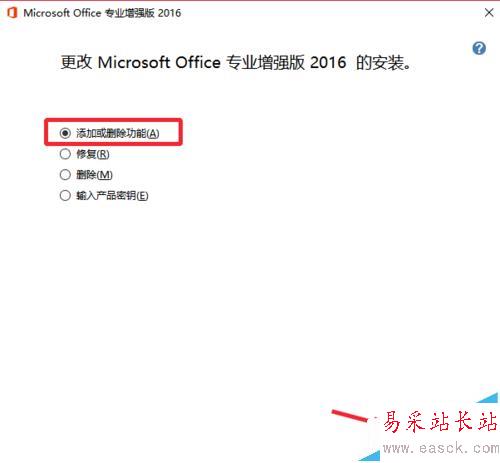
5、点击选择自己不需要的组件,点击打开,选择不可用选项,最后继续操作。
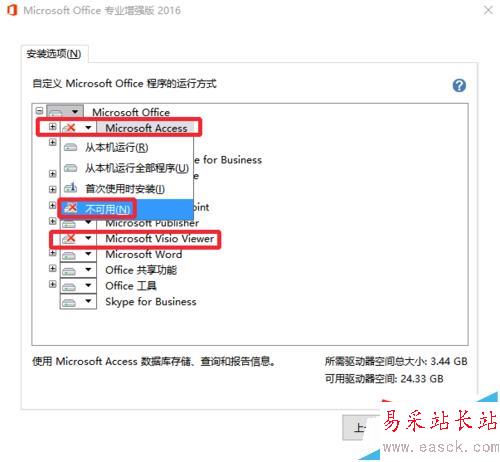
6、最后耐心的等待组件配置完成即可,这样即可卸载Office2016中自己不需要组件。
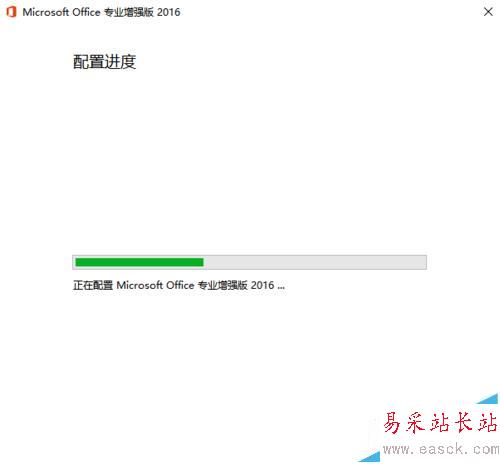
相关推荐:
office word2016智能查找怎么使用?
Office 2016英文版怎么自定义安装所需要的组件?
Office2016是怎么查看是否激活?Office2016永久激活的查看技巧
新闻热点
疑难解答